Graba Sonic Frontiers y ajusta el Speedrunner para una velocidad rápida
Sonic Frontiers es un nuevo juego de plataformas presentado por Sega Corporation en 2022. Desde su primer lanzamiento, la serie ha vendido más de 2,5 millones de copias en un mes. Y muchos jugadores quieren grabar fronteras sónicas con momentos emocionantes. Un corredor de velocidad puede terminar el juego en menos de una hora. Si estás decidido a terminar el juego de manera similar, debes buscar un grabador de pantalla práctico para capturar el juego. Este artículo te guiará sobre cómo guardar en Sonic Frontiers y cómo capturar.
Lista de guías
Parte 1: Utilice AnyRec para grabar Sonic Frontiers sin retrasos en FPS altos Parte 2: usa la barra de juegos de Xbox para grabar Sonic Frontiers en una hora Parte 3: Configura Sonic Frontiers Speedrunner con experiencia de juego fluida Parte 4: Preguntas frecuentes sobre la grabación de Sonic FrontiersParte 1: Utilice AnyRec para grabar Sonic Frontiers sin retrasos en FPS altos
Grabar el juego significa que es posible que tengas que reducir la velocidad de fotogramas, pero con AnyRec Screen Recorder, garantiza capturar Sonic Frontiers en Mac y Windows con la mejor calidad. El software de escritorio tiene múltiples funciones de grabación para cualquier tipo de medio, incluido Game Recorder con grabación ininterrumpida. Esta grabadora requerirá menos uso de CPU al grabar Sonic Frontiers. No tienes que preocuparte de que el juego tenga retrasos mientras usas este software.

Obtén una grabadora de juegos incorporada para capturar Sonic Frontiers sin interrupciones.
Utilice menos CPU para garantizar que el juego se ejecute sin problemas.
Genere videos en diferentes formatos para compartir en YouTube y más redes sociales.
Captura rápidamente Sonic Frontiers con los atajos.
Descarga segura
Descarga segura
Paso 1.Haga clic en el botón "Descarga gratuita" en AnyRec Screen Recorder. Inicie la aplicación y haga clic en el botón Game Recorder en la interfaz principal. Asegúrate de abrir el juego para detectarlo.
Descarga segura
Descarga segura
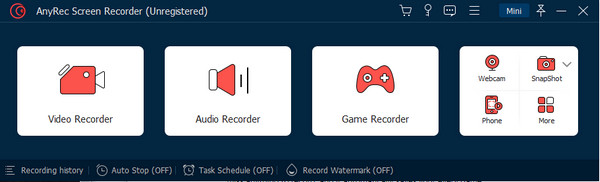
Paso 2.Haz clic en el menú desplegable de la sección Seleccionar el juego y busca el juego. Procede a activar el sonido del sistema y el micrófono para capturar el juego y tu audio.
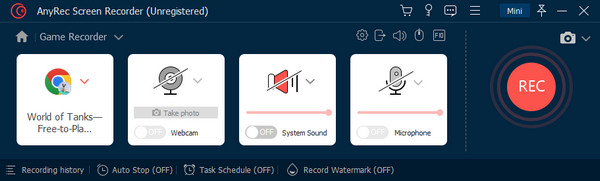
Paso 3.Para otras configuraciones, vaya al menú "Preferencias" y cambie la configuración de video. También puede elegir otra carpeta de ubicación para el archivo grabado o cambiar la configuración de audio.
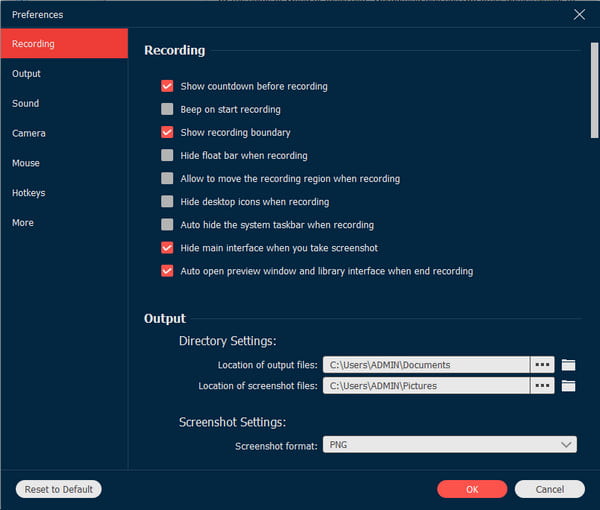
Etapa 4.Comience a grabar haciendo clic en el botón "REC". Utilice los controles del menú del widget para pausar o detener la grabación. Haga clic en el botón "Completar" para guardar el archivo de video.
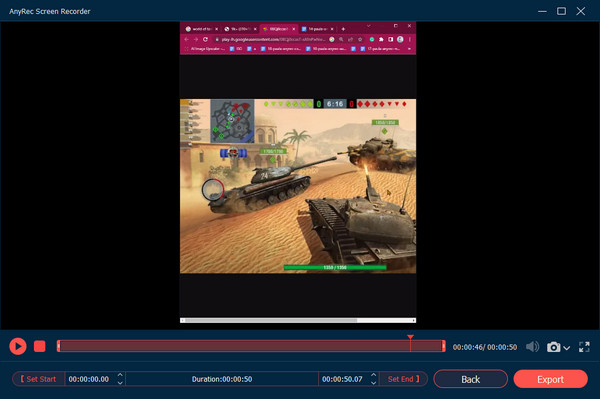
Descarga segura
Descarga segura
Parte 2: usa la barra de juegos de Xbox para grabar Sonic Frontiers en una hora
Hay una grabadora de video incorporada para Windows 10 y 11 para capturar Sonic Frontiers, que es Xbox Game Bar. La herramienta le permite realizar un seguimiento del rendimiento de su dispositivo, controlar el sonido y acceder a la velocidad de fotogramas. Por otro lado, proporciona un grabador de pantalla con un máximo de una hora para capturar el juego. Graba tu mejor jugada en Sonic Frontiers con Xbox Game Bar en Windows.
Paso 1.Después de activar Game Bar desde la configuración, presione el logotipo de Windows y la tecla G en su teclado para abrir Game Bar. Haga clic en el logotipo de Xbox y navegue hasta la configuración de Game DVR.
Paso 2.Busque la opción "Grabar en segundo plano mientras juego" y actívela. Luego, presiona la "tecla Windows + Alt + R" para comenzar a grabar el juego.
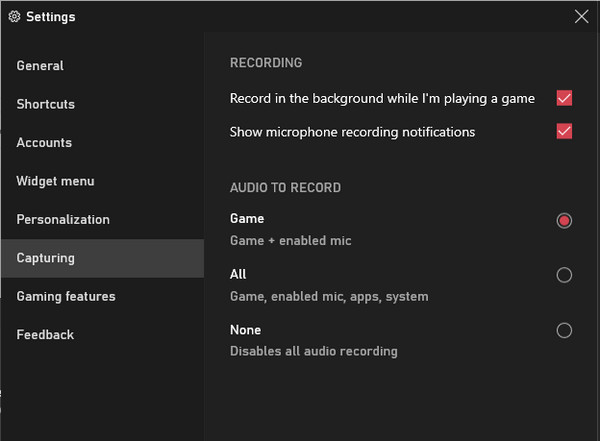
Parte 3: Configura Sonic Frontiers Speedrunner con experiencia de juego fluida
Sonic Frontiers llega con fuerza; Te gustará ver su máxima velocidad mientras juegas. Pero como los desarrolladores pensaron en cómo los fanáticos y los nuevos jugadores querían jugar, agregaron una forma de controlar la velocidad de Sonic. Consulte las instrucciones a continuación sobre cómo configurar la velocidad más rápida de Sonic Frontiers.
Paso 1.Abra el menú y haga clic en el botón Más en el controlador. Si tienes una Xbox o PS5, haz clic en el botón "Menú/Opciones". Navega a Opciones y selecciona Configuración del juego.
Paso 2.Modifique la velocidad inicial, aumente la velocidad de giro y la velocidad de giro. Si desea establecer la velocidad de forma predeterminada, mueva el control deslizante a la parte media para obtener una experiencia de juego equilibrada.
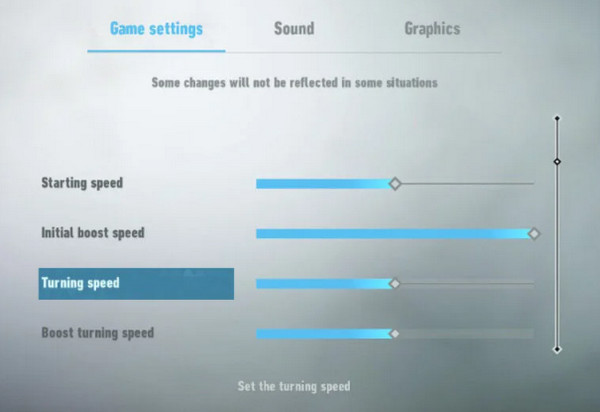
Parte 4: Preguntas frecuentes sobre la grabación de Sonic Frontiers
-
1. ¿Cómo grabar Sonic Frontiers en OBS Studio?
OBS Studio es un programa gratuito y de código abierto que te permite transmitir en vivo y grabar en alta calidad. Busque el cuadro Escenas y haga clic en el botón Más. Desde el cuadro emergente, cambie el nombre de la escena como disco de Sonic Frontiers. A continuación, busque el cuadro Fuentes junto a Escenas y haga clic en el botón Más. Elija la ventana de Sonic Frontiers y comience a grabar.
-
2. ¿Puedo usar QuickTime Player para capturar Sonic Frontiers en Mac?
Sí. El reproductor multimedia integrado de Mac tiene una grabadora de pantalla que le permite capturar actividades en pantalla. Para grabar en pantalla tu juego, abre QuickTime Player y selecciona el menú Archivo. Haga clic en el botón Nueva grabación de pantalla para abrir un cuadro de diálogo. Seleccione la flecha hacia abajo para ajustar la configuración. Haga clic en el botón rojo para comenzar a grabar.
-
3. ¿Cuántas horas necesito jugar a Sonic Frontiers?
El juego dura aproximadamente 16 horas. Esto incluye centrarse en los objetivos principales, pero es posible que dediques 26 horas si quieres ver todos los aspectos del juego antes de completarlo 100%.
Conclusión
Este artículo le muestra cómo grabar fronteras sónicas Para esos momentos épicos. También aprendiste cómo ajustar el speedrunner de Xbox y PS5, que te brinda una velocidad que nunca antes habías visto. Para obtener la mejor alternativa, AnyRec Screen Recorder proporciona una forma profesional de grabar en ps5, Xbox, computadora, etc. Pruebe la versión de prueba gratuita haciendo clic en Descarga gratis botón.
Descarga segura
Descarga segura
